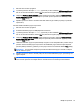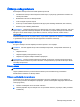User guide
7 Održavanje
Važno je da vršite jednostavno održavanje vašeg računara da biste bili sigurni da radi na vrhunskim
performansama.
Rasporedi i zadaci
Za pravilno održavanje pratite ove upute u odgovarajućim intervalima.
Sedmično Čišćenje softvera Iskoristite Disk Cleanup (alate za čišćenje) ili bezbjedne alate za čišćenje drugih
proizvođača da biste uklonili bezvrijedne i privremene fajlove koji se nagomilavaju
i usporavaju vaš sistem. Takođe, provjerite da li imate programe koje više ne
koristite te ih uklonite.
Da biste pokrenuli alatku Čišćenje diska:
1. Iz početnog ekrana otkucajte disk, i onda odaberite Uninstall apps to free
up disk space (Ukloni aplikacije da bi se oslobodio prostor na disku).
2.
Slijedite uputstva na ekranu.
Defragmentacija i
optimizacija
Iskoristite program Disk Defragmenter (Defragmentator diska) da biste
defragmentirali i optimizirali svoj tvrdi pogon kako biste ga održali u dobrom
stanju i poboljšali performanse sistema. Često izvođenje ovog zadatka neće
oštetiti vaš sistem.
Da biste pokrenuli Defragmentator diska:
1.
Povežite računar sa napajanjem naizmjenične struje.
2. Na početnom ekranu otkucajte disk.
3.
Slijedite uputstva na ekranu.
Skeniranje virusa Svake sedmice pokrenite potpuno skeniranje virusa da biste pronašli viruse koji
su se možda neopaženo provukli. Većina antivirusnih programa imaju funkciju
postavljanja rasporeda skeniranja da bi se ovo obavljalo automatski.
Mjesečno Čišćenje hardvera Pažljivo očistite vanjsku stranu računara.
Ažuriranje softvera
Iskoristite funkciju Windows Update (Ažuriranje Windowsa) da biste popravili
greške i poboljšali performanse. Takođe provjerite da li postoje nova ažuriranja
za pogonske programe za vaš hardver i nove verzije vaših omiljenih programa.
Ažuriranje Windowsa
Pokrenite Windows Update (Ažuriranje Windowsa) da biste instalirali ažuriranja.
Godišnje Oporavak sistema S vremenom, vaš sistem može usporiti, zavisno od vaše upotrebe računara.
Iskoristite funkciju System Recovery (Oporavak sistema) da biste prebrisali vašu
instalaciju operativnog sistema Windows i obnovili je na originalnu konfiguraciju
koju ste imali na početku. Izradite rezervne kopije svih važnih podataka prije nego
što nastavite sa oporavkom sistema. Pogledajte
Oporavak sistema na strani 16
za više detalja.
Po potrebi Izrada rezervnih kopija
podataka
Iskoristite softver za snimanje CD ili DVD diskova koji je instaliran na vaš računar
da biste izradili (ili "spržili") rezervne kopije diskova sa važnim informacijama,
uključujući lične fajlove, e-poruke, i markere za web lokacije. Podatke takođe
možete prebaciti na vanjski tvrdi disk.
20
Poglavlje 7 Održavanje